Heim >häufiges Problem >Erfahren Sie, wie Sie die Werkseinstellungen im Win7-System wiederherstellen
Erfahren Sie, wie Sie die Werkseinstellungen im Win7-System wiederherstellen
- WBOYWBOYWBOYWBOYWBOYWBOYWBOYWBOYWBOYWBOYWBOYWBOYWBnach vorne
- 2023-07-14 13:05:247648Durchsuche
Win7-System ist das klassische Betriebssystem von Microsoft. Nach längerer Verwendung treten zwangsläufig verschiedene Probleme auf, die durch Wiederherstellen der Werkseinstellungen behoben werden müssen. Der folgende Editor zeigt Ihnen, wie Sie das Win7-System auf die Werkseinstellungen zurücksetzen.
Bitte stellen Sie sicher, dass Sie alle wichtigen Daten sichern, bevor Sie die Werkseinstellungen wiederherstellen. Die spezifischen Schritte sind wie folgt:
1. Drücken Sie den Netzschalter des Computers, um den Computer zu starten, und drücken Sie dann schnell die Taste F8 auf der Tastatur.

2. Wählen Sie in der folgenden Oberfläche, die nach Abschluss des ersten Schritts erscheint, „Computer reparieren“ und drücken Sie die Eingabetaste.
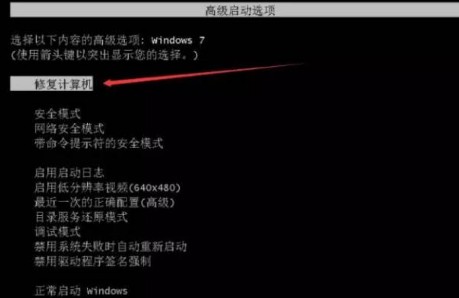
3. Wählen Sie die Tastatureingabemethode in der Benutzeroberfläche aus, die nach Abschluss des zweiten Schritts angezeigt wird, und warten Sie auf den nächsten Schritt.

4. Wenn ein Administratorkennwort vorhanden ist, müssen Sie es eingeben und auf „OK“ klicken.

5. Wählen Sie in den nach Abschluss des vierten Schritts eingegebenen Systemwiederherstellungsoptionen „Systemwiederherstellung“ aus.
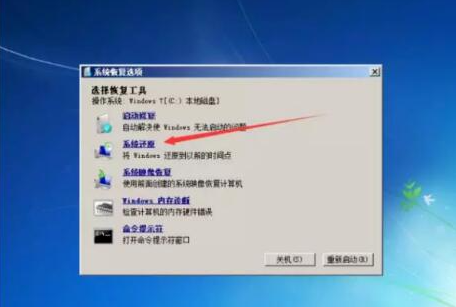
6. Nachdem Sie den fünften Schritt abgeschlossen haben, rufen Sie die Benutzeroberfläche für die Wiederherstellung von Systemdateien und -einstellungen auf und klicken Sie auf „Weiter“.
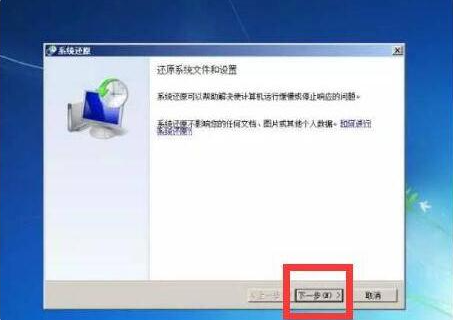
7. Klicken Sie auf „Weiter“. Klicken Sie im Popup-Bestätigungsdialogfeld auf „Ja“.
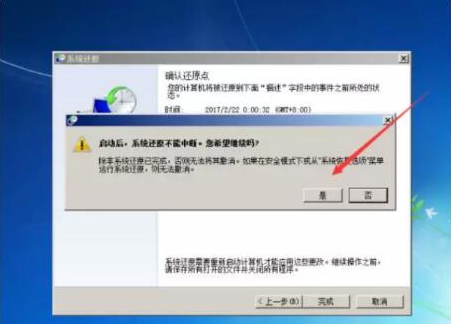
8. Klicken Sie nach Auswahl des richtigen Werksimages (Typ ist Installation) auf „Weiter“.
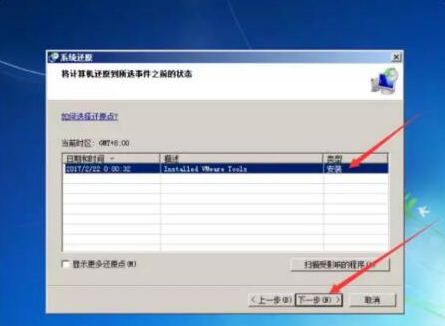
9. Klicken Sie auf die Schaltfläche „Neustart“, um den Computer neu zu starten und ihn auf die Werkseinstellungen zurückzusetzen.
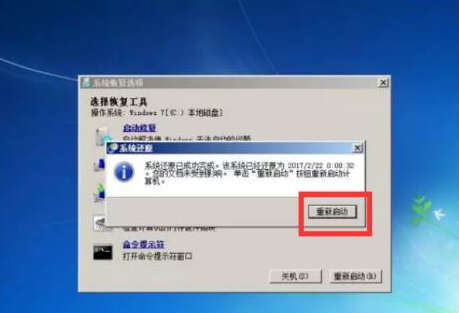
Die oben beschriebene Methode zum Zurücksetzen von Win7 auf die Werkseinstellungen kann sich zur Bedienung auf das Tutorial beziehen.
Das obige ist der detaillierte Inhalt vonErfahren Sie, wie Sie die Werkseinstellungen im Win7-System wiederherstellen. Für weitere Informationen folgen Sie bitte anderen verwandten Artikeln auf der PHP chinesischen Website!

